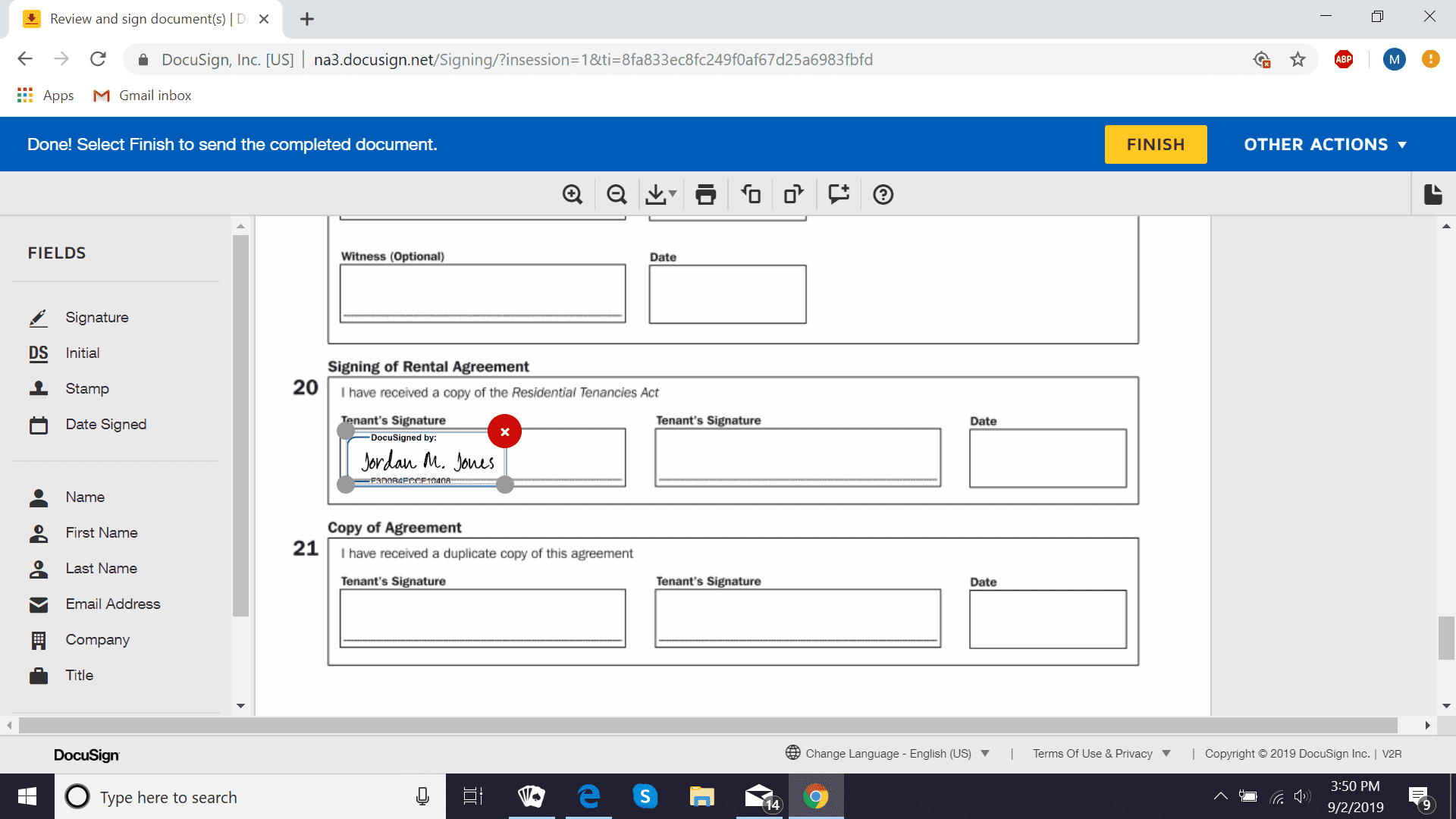Heb je geen scanner? U kunt een PDF nog steeds elektronisch ondertekenen met DocuSign of Adobe Acrobat Reader DC, zonder dat het u iets kost. Iedereen kan DocuSign of Adobe Reader DC gebruiken. iPhone/iPad-gebruikers kunnen echter ook Markup of Apple books gebruiken en Mac-gebruikers kunnen Preview of uw camera ook gebruiken.
Een pdf elektronisch ondertekenen op uw pc
Er zijn een paar manieren om PDF’s op uw pc te ondertekenen. Zoals hierboven vermeld, kunt u een stuk papier ondertekenen, het scannen en de resulterende afbeelding gebruiken om in uw PDF-document in te voegen met behulp van PDF-bewerkingssoftware. Dat is echter veel werk. Een veel eenvoudigere manier is om Adobe Acrobat Reader DC te gebruiken (het is gratis) of een service zoals DocuSign, die ingebouwde tools heeft voor het maken van elektronische handtekeningen in PDF-documenten.
Een PDF elektronisch ondertekenen met Adobe Acrobat Reader DC
Adobe Acrobat Reader DC is een van de gemakkelijkste tools voor het elektronisch ondertekenen van PDF’s. De applicatie is gratis online beschikbaar en laat je PDF’s ondertekenen zonder de volwaardige, betaalde versie van Adobe Acrobat te hoeven downloaden.
-
Ga naar de website van Adobe Acrobat Reader DC en download en installeer de Windows-versie van Acrobat Adobe Reader DC op uw computer. Volg de stapsgewijze instructies om de installatie op uw computer te voltooien.
-
Start de Adobe Acrobat Reader DC-toepassing. Selecteer in de applicatie het dossier > Openen open vervolgens uw PDF-bestand.
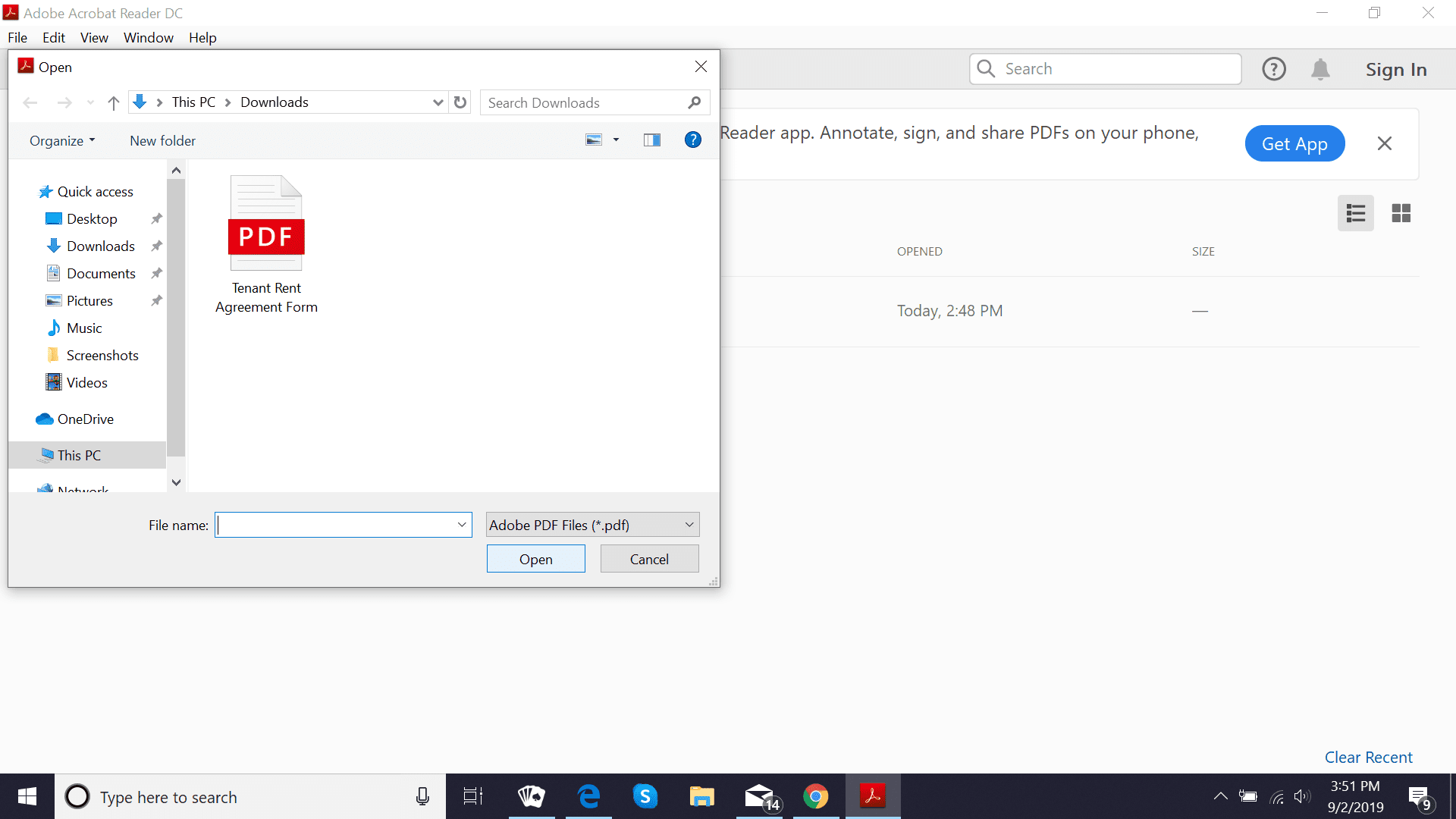
-
Wanneer uw PDF is geopend, selecteert u Teken > Handtekening toevoegen.
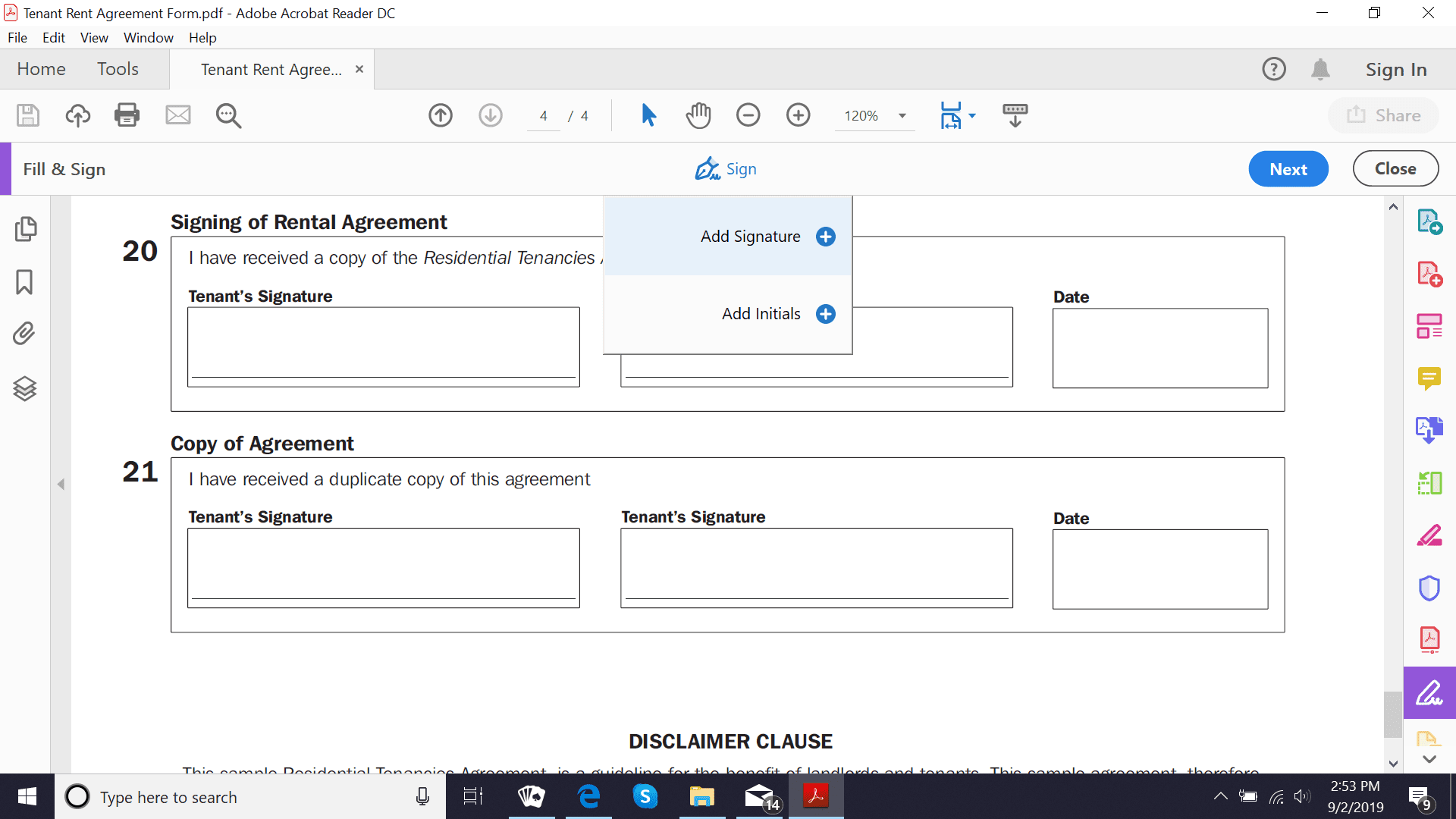
-
U zou nu een venster moeten zien waarin u uw eigen aangepaste handtekening kunt toevoegen. Voer uw naam in het handtekeninggebied in en selecteer vervolgens Van toepassing zijn. Om de stijl te wijzigen, selecteer Verander stijl aan de rechterkant.
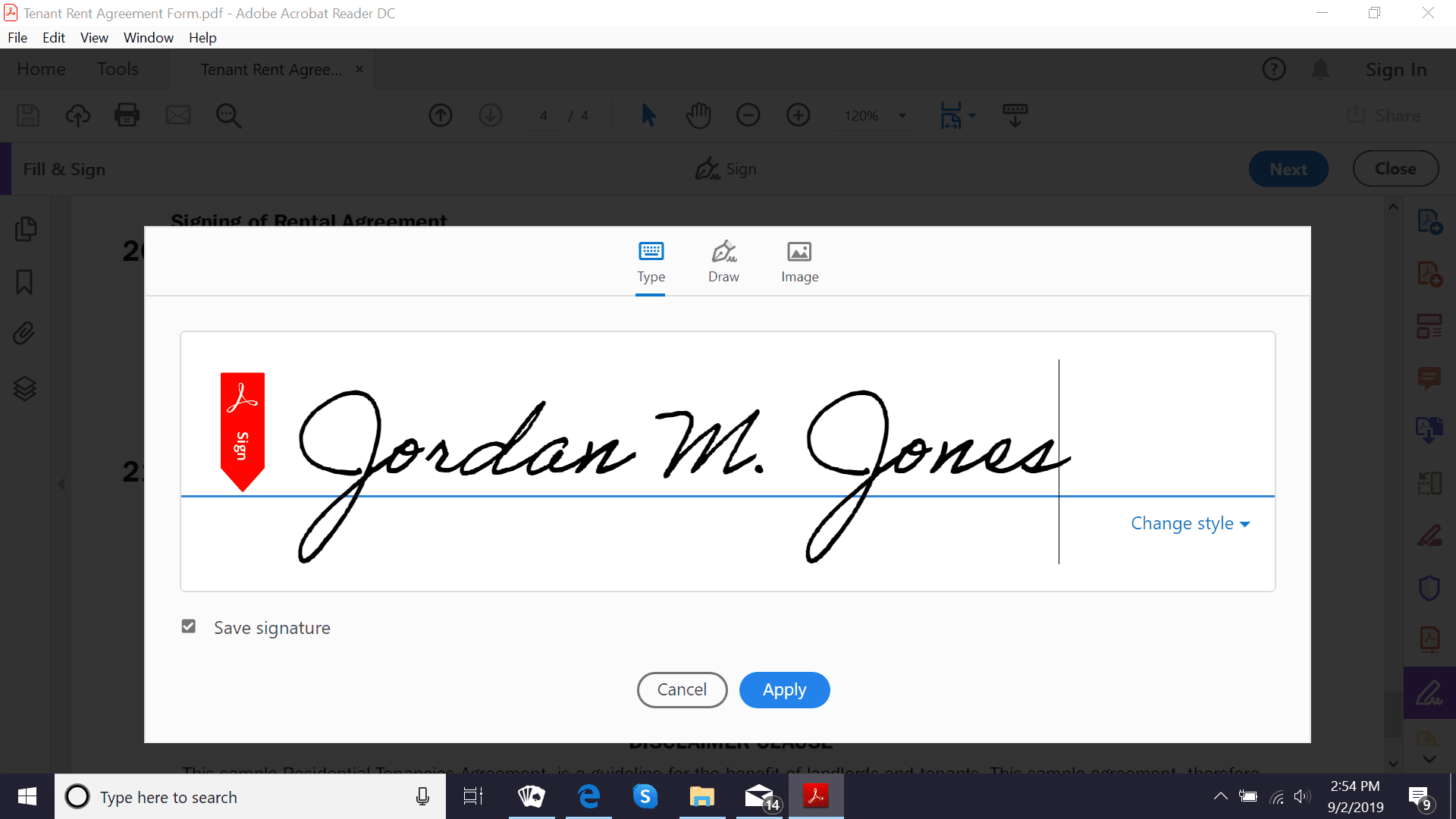
-
U zou nu een klein vakje met uw handtekening in uw PDF-bestand moeten zien. Sleep het vak naar het gedeelte van de PDF waar u de handtekening wilt laten verschijnen.

-
Sla uw pdf op.
Een PDF elektronisch ondertekenen met DocuSign
Net als Adobe Reader DC kunt u met DocuSign gratis documenten ondertekenen. Als u echter handtekeningen wilt aanvragen bij anderen die de software gebruiken, moet u betalen voor een abonnement. Hier leest u hoe u DocuSign gebruikt om een PDF elektronisch te ondertekenen.
-
Ga naar de DocuSign-website en meld u aan voor een account. U moet een geldig e-mailadres opgeven om het account te activeren.
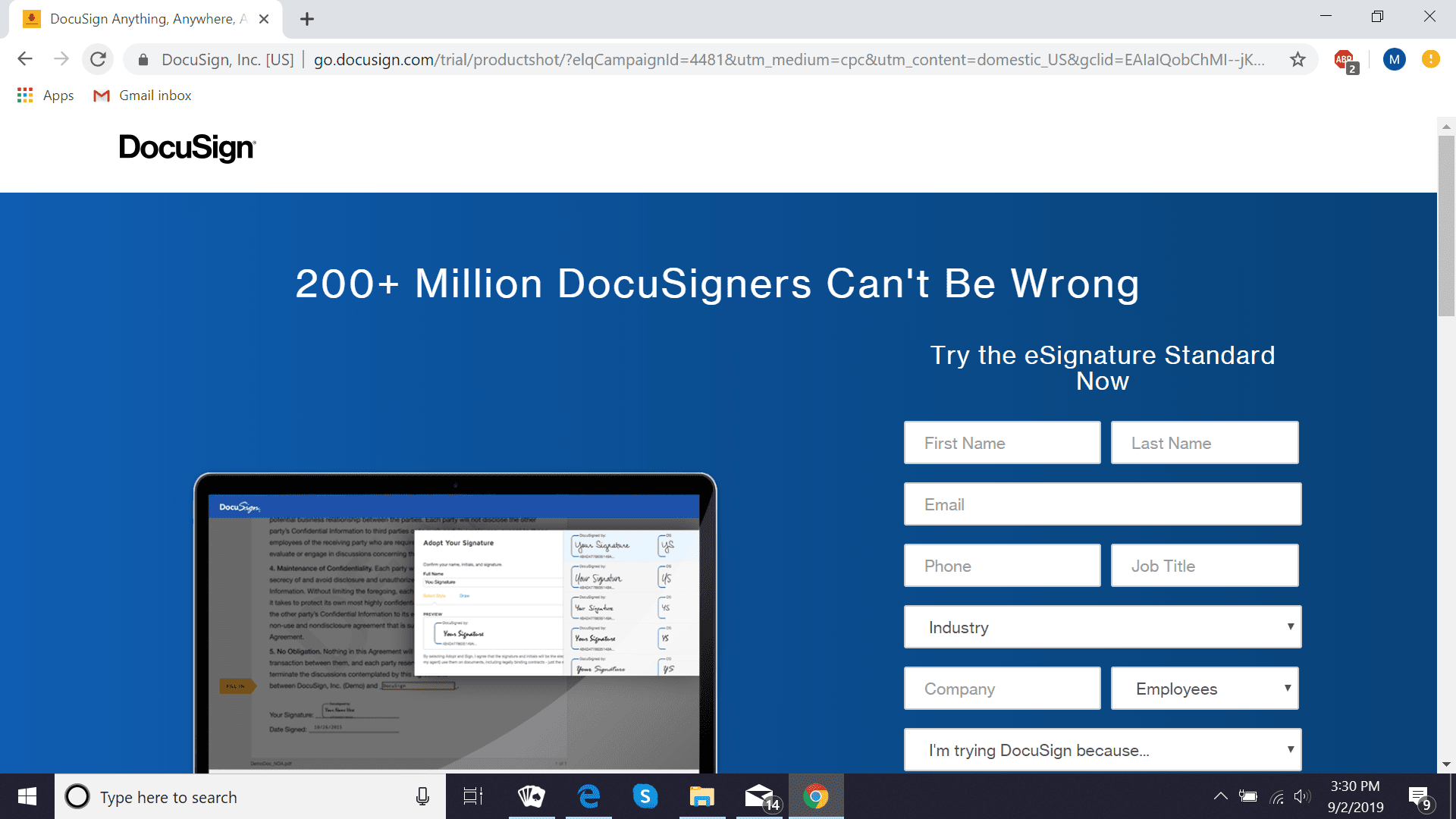
-
Zodra het account is geactiveerd, logt u in op DocuSign en selecteert u Uploaden om uw PDF-bestand te openen.

-
Vink vervolgens het vakje aan naast Ik ben de enige ondertekenaar selectievakje en selecteer vervolgens Teken.
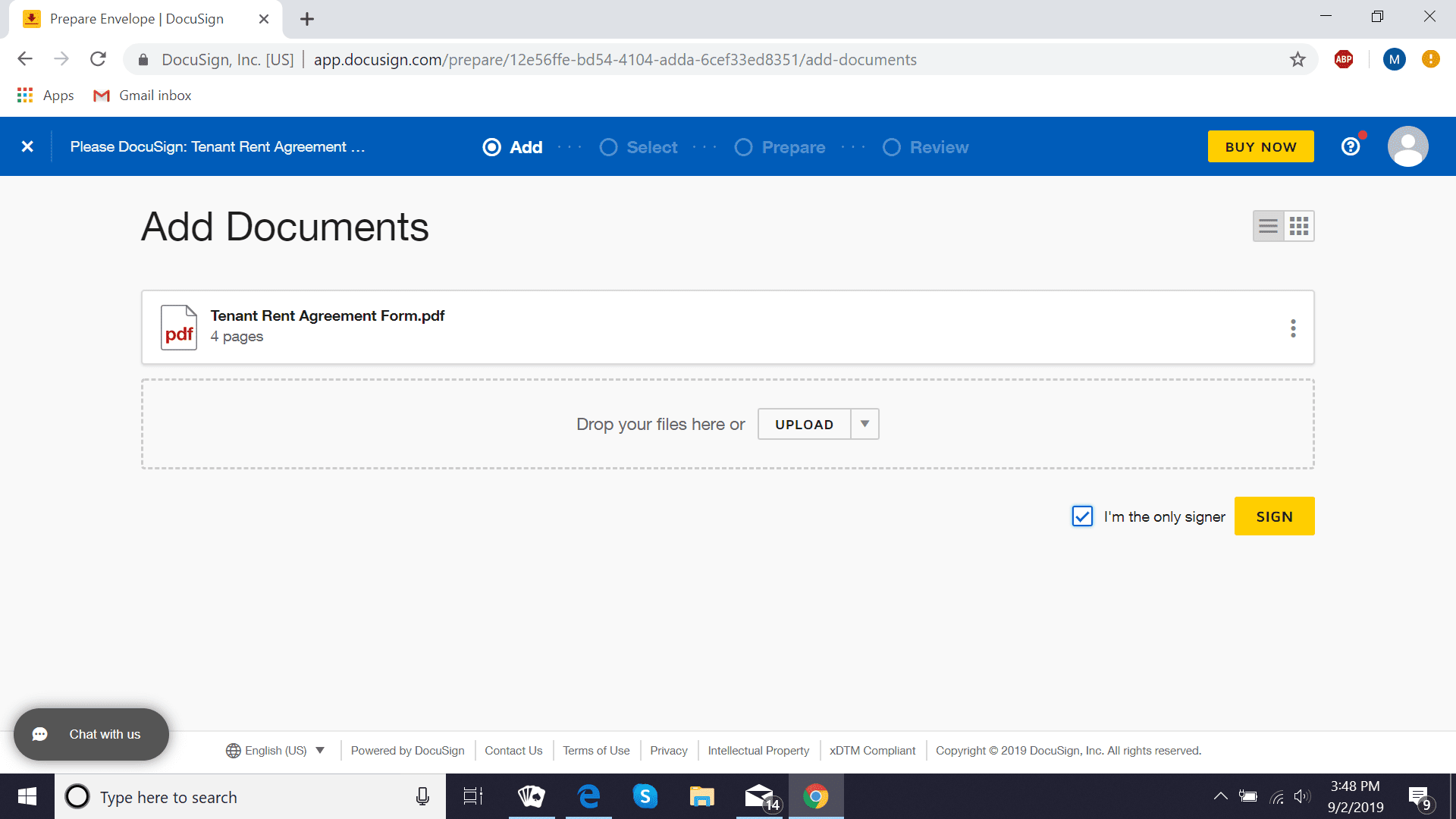
-
Selecteer aan de linkerkant Handtekeningen selecteer vervolgens de gele doos en sleep het naar het veld waar u de handtekening wilt plaatsen.
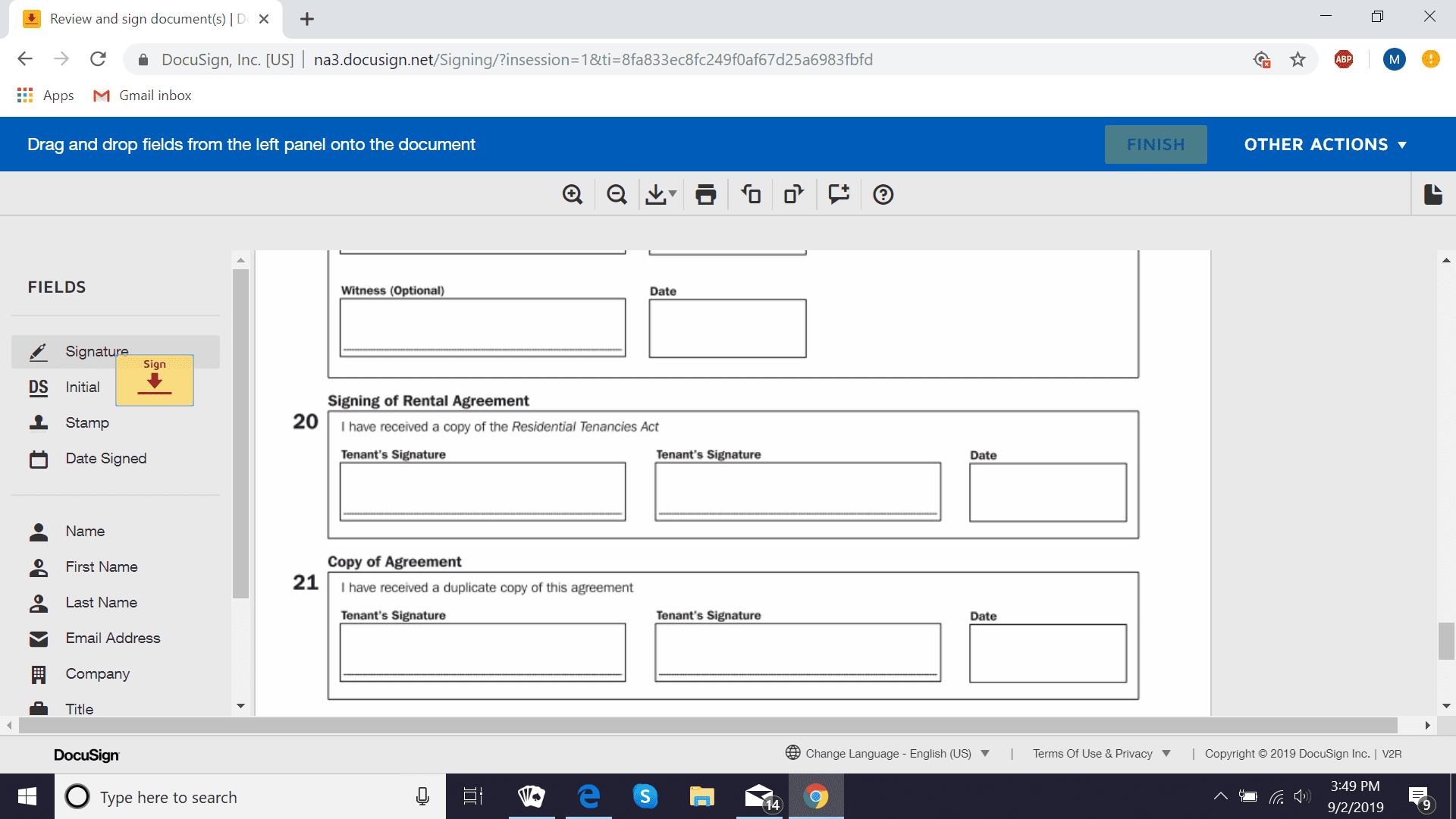
-
Maak vervolgens uw handtekening door uw naam in te voeren. Selecteer Adopteren en ondertekenen.
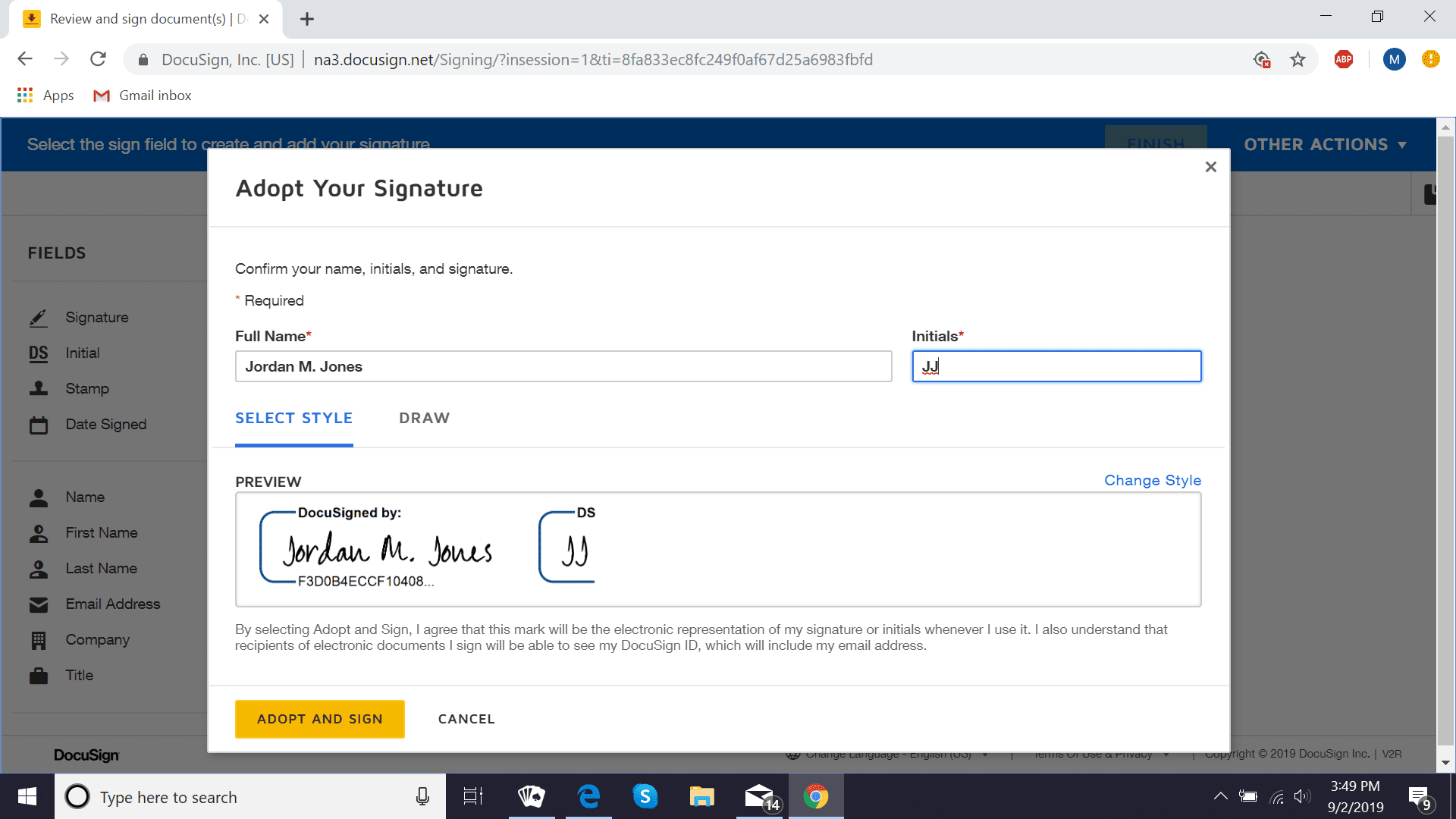
-
Uw document is nu ondertekend. Voeg indien nodig extra handtekeningen toe door stap 4 te herhalen en selecteer vervolgens Af hebben.